 Windows > Windows XP > 正文
Windows > Windows XP > 正文CPU速度比较方法
除了看CPU参数,怎么知道两个CPU谁快谁慢?或许您会说用CPU测试软件,这个当然没错,不过本文要分享一个既简单又方便的CPU速度比较方法,免去下载安装测试软件的麻烦。具体比较步骤如下:
一、快捷步骤
1、显示CPU时间:右键“任务栏” → 任务管理器(或 Ctrl + Alt + Delete) → 查看 → 选择列 → 勾选“CPU时间”(计算器进程:MsSpellCheckingFacility)
2、测试CPU速度:开始 → 所有程序 → 附件 → 计算器 → 查看 → 科学型 → 输入2,然后单击 xy,再输入1024 → 单击 = → 看计算器所用的时间。
二、详细步骤
1、在任务管理器中显示CPU时间
1)按 Ctrl + Alt + Delete(或在任务栏上单击右键,选择任务管理器),打开 Windows 任务管理器窗口。
2)单击“查看”,选择“选择列”,如图1所示:
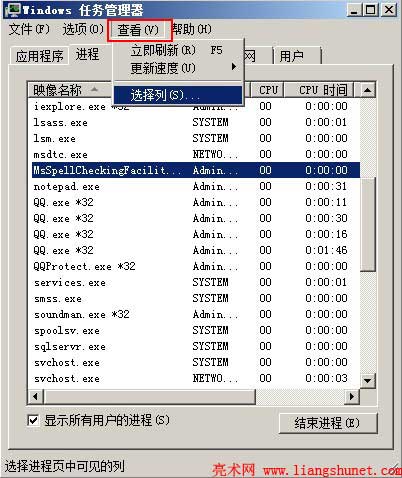
图1
3)在“选择进程页列”窗口中(图2),在勾选“CPU时间”,确定后在任务管理器中已显示CPU时间。
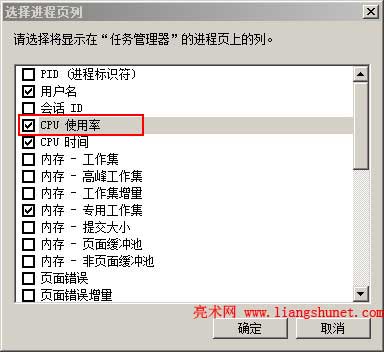
图2
2、测试比较CPU速度
1)依次选择“开始” → 所有程序 → 附件 → 计算器,打开窗口如图3所示:
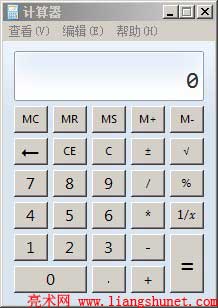
图3
2)选择“查看” → 科学型,如图4所示:
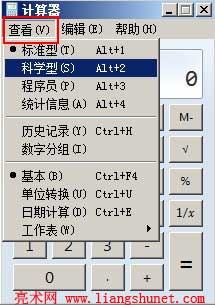
图4
3)输入5(可以单击计算器键盘上的数字),然后单击 xy,再输入128(或1280),单击 =,如图5所示:
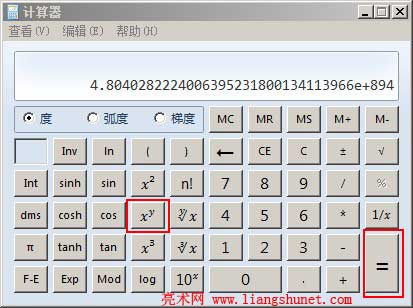
图5
4)立刻切换到 Windows 任务管理器,找到计算器进程(MsSpellCheckingFacility),看它所用计算时间。
5)测试中,可以不断增加 x的y次幂中的y,也可以适当增加x,以更好的比较CPU所用的时间。
提示:
上述CPU速度比较方法,通常用于 Windows XP 和 Windows 2003 操作系统,对于 Windows7 以上操作系统,尤其是 64位系统,可能测试不出来,此时可以用CPU测试软件。